1、点击选中已经正常插入的【图片】;
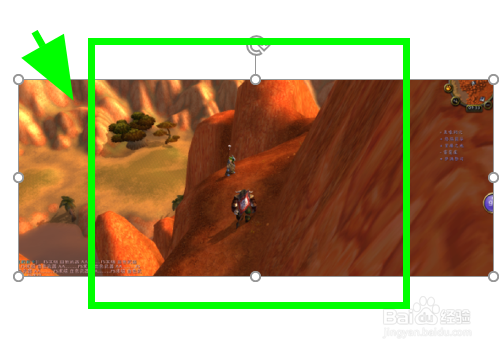
2、点击功能区的【格式】;

3、进入格式中,点击【裁剪】功能;

4、下拉列表中,点击【裁剪为形状】;

5、在裁剪为形状二级列表中,选择【三角形状】;

6、返回页面,可以看到图片变成三角形了,完成;

7、以上就是PPT中怎么插入三角形状的图片的步骤,感谢阅读。
1、点击选中已经正常插入的【图片】;
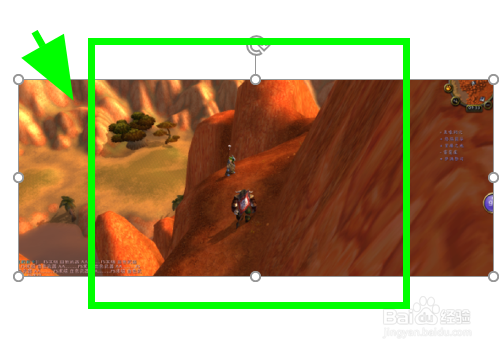
2、点击功能区的【格式】;

3、进入格式中,点击【裁剪】功能;

4、下拉列表中,点击【裁剪为形状】;

5、在裁剪为形状二级列表中,选择【三角形状】;

6、返回页面,可以看到图片变成三角形了,完成;

7、以上就是PPT中怎么插入三角形状的图片的步骤,感谢阅读。